Mudanças entre as edições de "Painel da Integrator Vários Domínios ou Subdomínios na Raiz de um GlassFish"
| Linha 5: | Linha 5: | ||
---- | ---- | ||
== Antes de Começar == | == Antes de Começar == | ||
| − | Os passos apresentados exigem o acesso ao Admin do GlassFish e conhecimento prévio do usuário/desenvolvedor sobre sua operação. | + | Os passos apresentados exigem o acesso ao Admin do GlassFish e conhecimento prévio do usuário/desenvolvedor sobre sua operação. Caso tenha dificuldades no uso do servidor Java GlassFish, recomendamos a documentação do mesmo. Sendo um iniciante, nosso serviço de suporte recomenda o uso do Apache Tomcat para orientações de uso ou o plano Java Developer caso precise de instruções avançadas de uso do servidor Java desejado. |
=== Acessando pela primeira vez o Admin do GlassFish === | === Acessando pela primeira vez o Admin do GlassFish === | ||
| − | Para acesso ao Admin do GlassFish, veja como fazer [[Painel da Integrator Habilitando adminstrador do Glassfish|clicando aqui]]. <br> | + | *Para acesso ao Admin do GlassFish, veja como fazer [[Painel da Integrator Habilitando adminstrador do Glassfish|clicando aqui]]. <br> |
| − | Caso esteja usando sem domínio, veja como acessar [[Painel da Integrator Acessando o Admin do GlassFish por IP e Porta sem Domínio| clicando aqui]].<br> | + | *Caso esteja usando sem domínio, veja como acessar [[Painel da Integrator Acessando o Admin do GlassFish por IP e Porta sem Domínio| clicando aqui]].<br> |
| − | Para acessar, use a senha e usuário padrão, informados [[O usuário e senha padrão do Glassfish Admin| clicando aqui]]. | + | *Para acessar, use a senha e usuário padrão, informados [[O usuário e senha padrão do Glassfish Admin| clicando aqui]]. |
=== Criando domínios ou subdomínios === | === Criando domínios ou subdomínios === | ||
Edição das 02h39min de 4 de julho de 2020
Índice |
Antes de Começar
Os passos apresentados exigem o acesso ao Admin do GlassFish e conhecimento prévio do usuário/desenvolvedor sobre sua operação. Caso tenha dificuldades no uso do servidor Java GlassFish, recomendamos a documentação do mesmo. Sendo um iniciante, nosso serviço de suporte recomenda o uso do Apache Tomcat para orientações de uso ou o plano Java Developer caso precise de instruções avançadas de uso do servidor Java desejado.
Acessando pela primeira vez o Admin do GlassFish
- Para acesso ao Admin do GlassFish, veja como fazer clicando aqui.
- Caso esteja usando sem domínio, veja como acessar clicando aqui.
- Para acessar, use a senha e usuário padrão, informados clicando aqui.
Criando domínios ou subdomínios
Primeiramente você deve ter ja criado o domínio de complemento ou subdomínio em seu painel de controle. Caso não saiba como criar, veja abaixo como fazer.
- Para criar um domínio de complemento clique aqui.
- Para criar um subdomínio clique aqui.
- Caso precise de exemplos simples, baixe os arquivos .war existentes em Exemplo simples de arquivo WAR.
Criando Servidor Virtual
Depois de criado o domínio ou subdomínio, siga os passos abaixo:
1) Entre no Admin do GlassFish.
2) Vá em Configurações » server-config » Servidores Virtuais e clique no botão Novo...
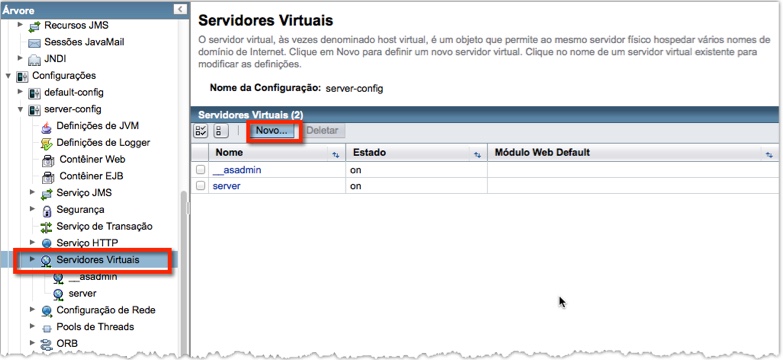
3) No "Novo Servidor Virtual", determine um "Id", que o identifique, e no campo "Hosts", coloque o site/domínio ou subdomínio, separado por vírgulas. Isso inclui o "www" no caso de domínios. Mais abaixo, selecione em "Listeners de Rede" os itens "http-listener-1" e "http-listener-2". Confirme no botão "OK”.
3.1) O processo do passo #3 deve ser realizado quantos domínios/subdomínios quiser.
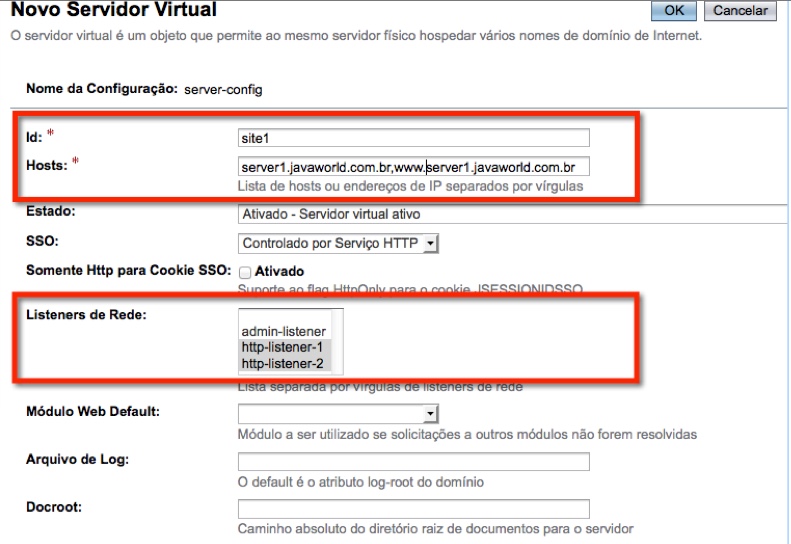
Implantando a aplicação no Servidor Virtual
4) Uma vez criados os servidores virtuais, vá em "Aplicações" e implante um novo aplicativo.
4.1) Em "Raiz de Contexto", digite "/", sem aspas, que indica a raiz do documento.
4.2) Em "Servidores Virtuais", selecione o servidor virtual que definiu anteriormente, cujo responderá pelas requisições ao domínio/subdomínio.
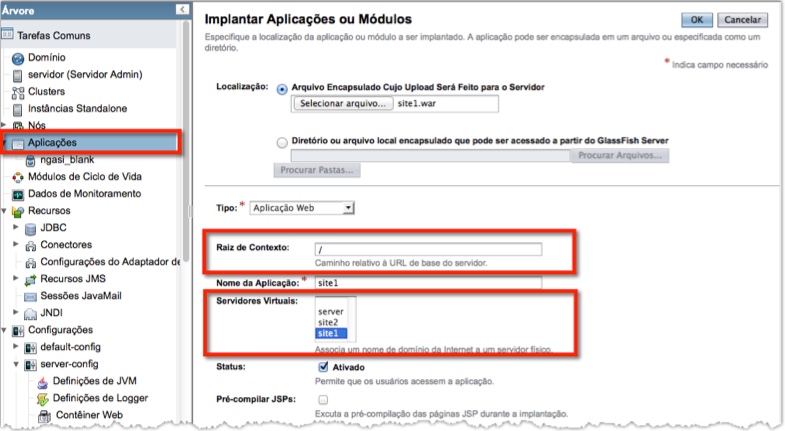
IMPORTANTE: Caso apareça em branco ao acessar seu domínio, veja o procedimento de como analisar o problema, lendo os logs do seu servidor Java.
